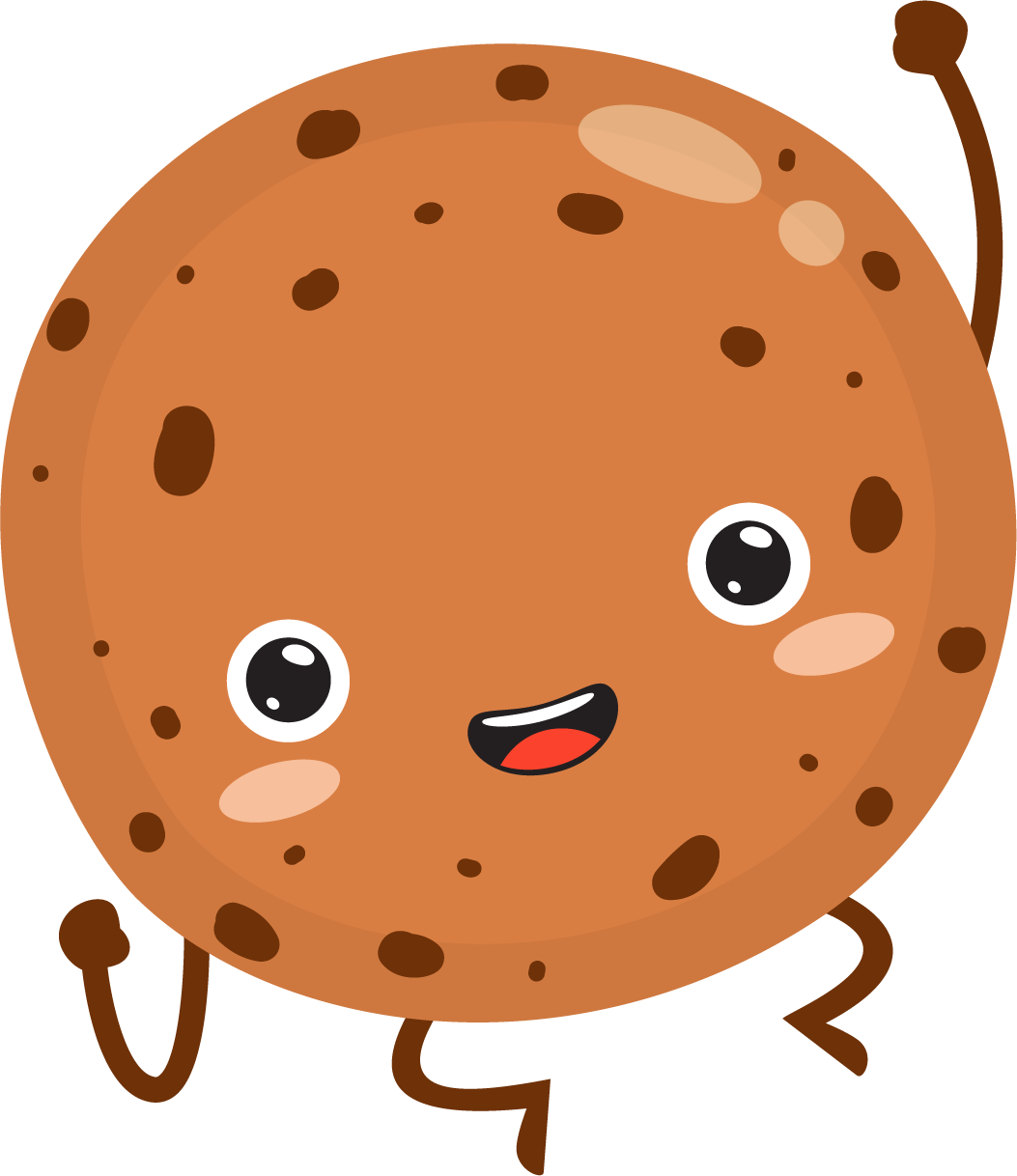DIY (Hazlo tu Mismo)
¿Cómo cambiar el color de ojos de una persona en Photoshop?
A medida que la tecnología ha ido avanzando, los trabajos de edición cada vez son más simples. En años pasados, corregir una fotografía era algo que podía llevarnos días o semanas. No obstante, gracias a la llegada de los portátiles para edición, esto ha cambiado. En adición a ello, ahora contamos con programas como Photoshop que facilitan dicho proceso. Con él, podrás cambiar una imagen en unos instantes.
Con Photoshop puedes igualar el color y la saturación de una fotografía. Con las herramientas adecuadas, podrás aplicar el tono de tu preferencia en la imagen. En particular, es posible editar el ojo y otros rasgos faciales de un ser humano o animal. Solo debes conocer sus opciones de color. A continuación, te enseñaremos cómo cambiar el color de ojos de una persona en Photoshop.
¿Se puede cambiar el color de los ojos en Photoshop? Sigue esta guía para hacerlo
Photoshop es la principal herramienta de edición que existe hoy en día. Se encuentra disponible para descargar en el sitio web de Adobe, donde podrás probar la versión gratuita o comprar la licencia oficial. En Photoshop puedes sustituir un color por otro, dentro de cualquier parte de una fotografía. Todo es cuestión de saber utilizar y aplicar sus herramientas de edición de color, de una forma apropiada.
Colorear en Photoshop es más simple de lo que parece, dado que se trata de una tecnología fácil de usar. En cualquier página web, puedes conseguir un tutorial de cómo cambiar el color de ojos en Photoshop. Algunas explican esta técnica de edición de imagen de una manera más clara que otras. En general, consiste en encontrar el tono adecuado. De lo contrario, se notará la saturación realizada.

Aprender cómo cambiar color de ojos en Photoshop es un proceso sencillo. A continuación, te explicaremos la manera más rápida de realizar el cambio de color de ojos.
- Lo primero que debes hacer es ingresar a Photoshop en tu ordenador. Luego, abre la fotografía a editar.
- Para corregir la imagen con mayor facilidad, te recomendamos usar la opción de Zoom. Aplícala hasta tener mejor visualización del ojo.
- En orden de empezar a corregir los ojos rojos en Photoshop o cambiar el color de ojos, selecciona la función de Lazo. Esta se encuentra en la barra de herramientas.
- Ahora, sombrea el ojo. No importa que no logres capturar todo el color, después podrás revisarlo.
- Una vez sombreado, presiona la tecla Mayús y selecciona el otro ojo. De este modo, habrás completado el primer paso de cambiar el color en Photoshop.
Para continuar con el proceso de cambiar el color de ojos en Photoshop CS3, pulsa sobre Alt/Optn. Con el ratón, asegúrate de no tener seleccionada ninguna parte de la pupila. En orden de aplicar la saturación, los pasos son los siguientes.
- Mantén sombreado el color de los ojos en la imagen y marca en Crear nueva capa de relleno o ajuste.
- Luego, selecciona en Capas > Tono. También puede que aparezca como Tono/Saturación.
- De este modo, se abrirá un cuadro de diálogo para empezar con los ojos y colorear su contorno.
- Aquí podrás realizar el cambio de color de ojos natural. Tendrás disponible la opción de tono, saturación y luminosidad.
Tras completar el proceso de cambiar el color de ojos en Photoshop CS3, aún quedan pasos por realizar. En particular, para aclarar los ojos en Photoshop y corregir mínimos detalles. A continuación, te mostramos la forma de cambiar el color de ojos por completo.
- En orden de finalizar el proceso de cómo cambiar color de ojos en Photoshop, selecciona la función de Pincel en la barra de herramientas.
- Aplica el cambio de color de ojos sobre las partes blancas que hayan quedado pintadas.
- Por último, baja la opacidad por encima del 50 % para darle más naturalidad a la fotografía.
Estos mismos pasos se pueden aplicar a la hora de buscar cómo cambiar el color de ojos y cabello en Photoshop. La edición de una persona en Photoshop es un proceso sencillo.

¿Cómo sustituir un color por otro en Photoshop?
Utilizar esta tecnología es algo fácil y útil, debido a su versatilidad. En ella, podrás aprender cómo cambiar el color en Photoshop, hacer buenas fotos en blanco y negro, cómo pintar en Photoshop y sustituir un color por otro en Photoshop. A continuación, te explicaremos cómo cambiar un color en Photoshop.
- Para cambiar el color en Photoshop, necesitas abrir el programa e ingresar la imagen o fotografía.
- Luego, selecciona en Imagen > Ajustes > Reemplazar color. De este modo, se abrirá el panel que te permitirá cambiar el color de imagen en Photoshop.
También tienes disponible la opción de cambiar de color en Photoshop mediante la herramienta de Tono/Saturación. Otro método es cambiar el color del pincel en Photoshop. Para cambiar el color a una imagen o cambiar de color las fotos, lo ideal es que pruebes todas las opciones mencionadas. Luego, decídete por la que mejores resultados te ofrezca.
Artículos recientes
Tu reporte se ha recibido correctamente y revisaremos el producto lo antes posible.
Ya has reportado anteriormente este producto.
Gracias por contactar con nosotros. Revisaremos tu mensaje y te contestaremos lo antes posible.